Erstellen eines Adressbuchs (Faxtreiber)
Mittels des Adressbuches können Sie ein Fax einfach mit Angabe eines Empfängers in eben in diesem Adressbuch senden.
Sie können den Namen des Empfängers, Faxnummer und andere Informationen im Adressbuch speichern.
Speichern eines Empfängers (WAB-Kontakt) im Adressbuch
Sie können einen individuellen Empfänger (Kontakt) im Adressbuch speichern.
-
Öffnen Sie das Dialogfeld Druckeinstellungen für den Faxtreiber.
-
Klicken Sie im angezeigten Dialogfeld auf Adressbuch... (Address Book...).
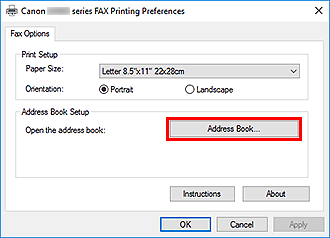
 Hinweis
Hinweis-
Wenn ein einzelner Empfänger (Kontakt) im Adressbuchordner (Windows-Kontakte) als Adressbuchdatei (Datei .contact) registriert ist, können die Angaben in mehreren Anwendungen verwendet werden. Sie können allerdings das von Ihnen verwendete Adressbuch nicht ändern, da nur ein Adressbuch pro Benutzer erstellt werden kann.
Führen Sie die folgenden Schritte aus, um Windows-Kontakte zu öffnen.
-
Windows 11/Windows 10:
Suchen nach „Kontakten“ aus Feld Suchen (Search).
-
Windows 8.1/Windows 8:
Wählen Sie den Charm Search (Suchen) aus, und suchen Sie nach „Kontakten“.
-
Windows 7/Windows Vista:
Wählen Sie XXXX (Benutzername) (XXXX (user name)) aus dem Menü Start und doppelklicken Sie dann auf Kontakte (Contacts).
-
-
-
Klicken Sie im Dialogfeld Adressbuch (Address Book) auf Neu... (New...).
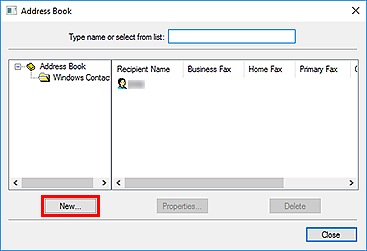
-
Klicken Sie im Dialogfeld Neuer Eintrag (New Entry) auf Kontakt (Contact) und klicken Sie danach auf OK.
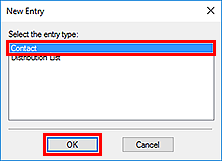
 Hinweis
Hinweis- Um ein Fax zu senden, können Sie nur den Kontakt (Contact) (einen Empfänger) angeben. Sie können keine Verteilerliste (Distribution List)angeben.
-
Geben Sie auf der Registerkarte Name und E-Mail (Name and E-mail) des Dialogfelds „Eigenschaften“ (Properties) Vorname (First) und Nachname (Last) ein.
Der Name des Empfängers wird in den oberen Bereich des vom Empfänger erhaltenen Faxes gedruckt.
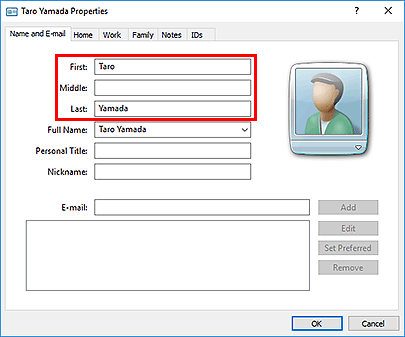
-
Geben Sie die Faxnummer auf der Registerkarte Privat (Home) oder Arbeit (Work) ein, und klicken Sie anschließend auf OK.
Ein individueller Empfänger (Kontakt) wird im Adressbuch gespeichert.
 Hinweis
Hinweis-
Sie können einen Empfänger auch speichern, indem Sie nach Eingabe des Empfängers auf die Schaltfläche In Adressbuch aufnehmen... (Add to Address Book...) im Dialogfeld Fax senden (Send FAX) klicken.
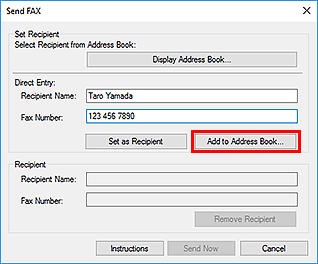
-
Fügen Sie vor der Faxnummer ggf. die Nummer für die Ausgangsleitung hinzu.
(Beispiel: Wenn die Nummer für die Ausgangsleitung "0" ist und die Faxnummer "XXX-XXXX" lautet, geben Sie "0XXX-XXXX" ein.)
-
Wenn Sie ein Upgrade von Windows XP auf Windows Vista durchführen, wird das von Ihnen in Windows XP erstellte Adressbuch möglicherweise nicht in Windows Vista übernommen. In diesem Fall öffnen Sie das Adressbuch wie folgt und wenden Sie die Informationen in einem neuen Adressbuch an.
- Wählen Sie im Menü Systemsteuerung (Control Panel) > Darstellung und Anpassung (Appearance and Personalization) >Ordneroptionen (Folder Options) aus.
- Klicken Sie im Dialogfeld Ordneroptionen (Folder Options) auf die Registerkarte Ansicht (View), wählen Sie dann unter Erweiterte Einstellungen (Advanced settings) die Option Ausgeblendete Dateien und Ordner anzeigen (Show hidden files and folders), und klicken Sie anschließend auf OK.
- Wählen Sie im Menü Start die Option XXXX (Benutzername) (XXXX (user name)), und doppelklicken Sie dann auf AppData > Roaming > Canon > MP5, um den Ordner zu öffnen.
-
Doppelklicken Sie auf die „.wab“-Datei.
Das Adressbuch wird automatisch in Windows Vista übernommen.
-
